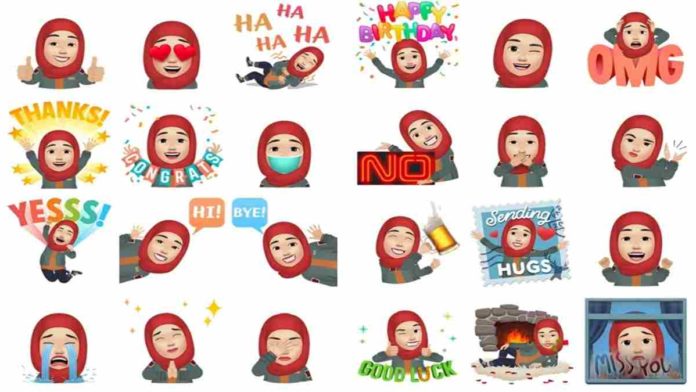Stiker Avatar Facebook bisa Anda bagikan ke WhatsApp, chating bersama teman jadi lebih menyenangkan dengan adanya emoticon Avatar baru ini. Lantas bagaimana cara membagikan stiker Avatar Facebook ini ke platform lain?
Pengguna Facebook Indonesia saat ini tengah heboh dengan fitur baru Facebook. Fitur ini memungkinkan pengguna Facebook berkreasi menciptakan gambar diri semirip mungkin.
Istimewanya, untuk membuat Avatar Facebook ini tidak memerlukan aplikasi tambahan. Anda hanya perlu menggunakan aplikasi Facebook biasa untuk memanfaatkan fitur Avatar sebagai hiburan yang menyenangkan.
Baca Juga: Avatar Facebook Tidak Muncul? Begini Cara Mengatasinya
Setelah Anda membuat Avatar Facebook, Anda bisa mengunggahnya sebagai foto profil, maupun sebagai unggahan biasa. Selain itu, Anda pun bisa mengunakannya dalam kolom komentar.
Cara Membagikan Stiker Avatar Facebook ke WhatsApp
WhatsApp dan Instagram merupakan bagian dari Facebook, karena tak heran apabila Anda juga bisa membagikan Avatar yang sudah Anda buat ke platform lainnya, yakni WhatsApp dan Instagram.
Sebelum mengetahui cara membagikan stiker Avatar ini, Anda perlu terlebih dahulu mengetahui cara membuat Avatar Facebook.
Jika Avatar Facebook sudah bertebaran di beranda, Anda akan menemukan tombol ‘Try It’ atau ‘Coba’ pada gambar Avatar yang teman Anda bagikan.
Selanjutnya Anda tinggal klik saja tombol ‘Try It’ tersebut, lalu Anda akan beralih pada fitur Avatar Facebook. Anda bisa membuat Avatar termasuk stiker Avatar Facebook yang bisa Anda kirim untuk chatting melalui WhatsApp.
Anda hanya perlu memilih bagian dari gambar yang Anda suka, mulai dari warna kulit, bentuk wajah, bentuk bibir, bentuk tubuh sampai pakaian dan aksesorisnya.
Setelah selesai, tinggal klik ‘Done’ atau ‘Selesai’. Anda bisa langsung membagikannya ke unggahan biasa atau menjadikannya sebagai foto profil.
Baca Juga: Cara Membuat Avatar Facebook, Foto Diri Jadi Menggemaskan
Selain itu, Anda pun bisa menggunakan stiker Avatar Facebook dalam kolom komentar. Saat Anda mengomentari unggahan teman, Anda bisa menggunakan Avatar layaknya emoji atau emoticon.
Stiker ini juga bisa Anda bagikan ke WhatsApp. Caranya pun cukup mudah. Pertama, Anda buka dulu koleksi Avatar Facebook, Anda bisa membukanya lewat garis tiga pada pojok kanan atas Facebook.
Gulirkan ke bawah sampai ketemu Avatars. Lalu klik pada menu stiker. Letaknya berada pada sudut kanan bagian atas. Muat semua stiker by default berdasarkan Avatar yang sudah Anda buat.
Lalu klik stiker Avatar Facebook yang ingin Anda kirim ke WhatsApp. Selanjutnya tinggal pilih menu Share. Terakhir pilih share to WhatsApp.
Jika Anda ingin obrolan Anda lebih menyenangkan di WhatsApp, Anda bisa menggunakan stiker Avatar ini. Caranya, pilih kolom chatingan dengan teman atau grup.
Seperti halnya ketika Anda ingin menggunakan emoticon saat chatting WhatsApp, maka Anda bisa membagikan Avatar dengan default sebagai gambar.
Mengirim Avatar ke WhatsApp yang Simple
Saat Anda ingin mengirim stiker Avatar Facebook berulang kali dalam obrolan WhatsApp, maka Anda harus kembali membuka aplikasi Facebook.
Cara ini tentu ribet, agar lebih simple, Anda bisa juga menyimpan gambar Avatar ini dalam galeri ponsel Anda.
Setiap kali Anda akan menggunakannnya dalam obrolan WhatsApp, yang perlu Anda lakukan adalah membuka galeri foto, lalu melampirkannya.
Cara ini bisa juga untuk mengirim Avatar Facebook ke obrolan Messenger maupun Snapchat. Tentunya tak perlu lagi ribet dengan cara ini.
Jika Fitur Avatar Facebook Tidak Muncul
Saat orang lain sibuk membuat Avatar bahkan mengirim stiker Avatar Facebook ini ke WhatsApp dan aplikasi pesan lainnya, Anda malah tidak bisa menggunakan fitur ini.
Kondisi ini bisa terjadi pada Anda saat fitur Avatar Facebook tidak muncul sama sekali. Anda melihat di beranda banyak yang membagikan Avatar, namun tidak ada tombol ‘Try It’ atau ‘Cobalah’.
Begitu juga saat Anda mencarinya melalui opsi tiga garis yang berada di pojok kanan atas aplikasi Facebook, fitur ini tidak Anda temukan.
Alhasil Anda pun tidak bisa mengirim stiker Avatar Facebook ke WhatsApp, seperti halnya teman-teman Anda yang lain.
Apa yang terjadi? Jangan panik dan kesal dulu, lantaran hal ini bisa terjadi karena beberapa faktor. Bisa jadi karena Anda menggunakan Facebook Lite.
Ingat Avatar Facebook hanya bisa Anda buat melalui aplikasi Facebook biasa. Sehingga yang perlu Anda lakukan adalah mengunduh aplikasi Facebook terlebih dahulu.
Jika Anda terbiasa menggunakan aplikasi Facebook, namun fitur Avatar tidak juga muncul, maka Anda perlu meng-updatenya.
Setelah itu pastikan Anda membuat Avatar yang semirip mungkin, agar lebih menggemaskan. Selanjutnya Anda bisa mengirim stiker Avatar Facebook ini ke obrolan WhatsApp. Selamat bersenang-senang. (Ndu/R7/HR-Online)